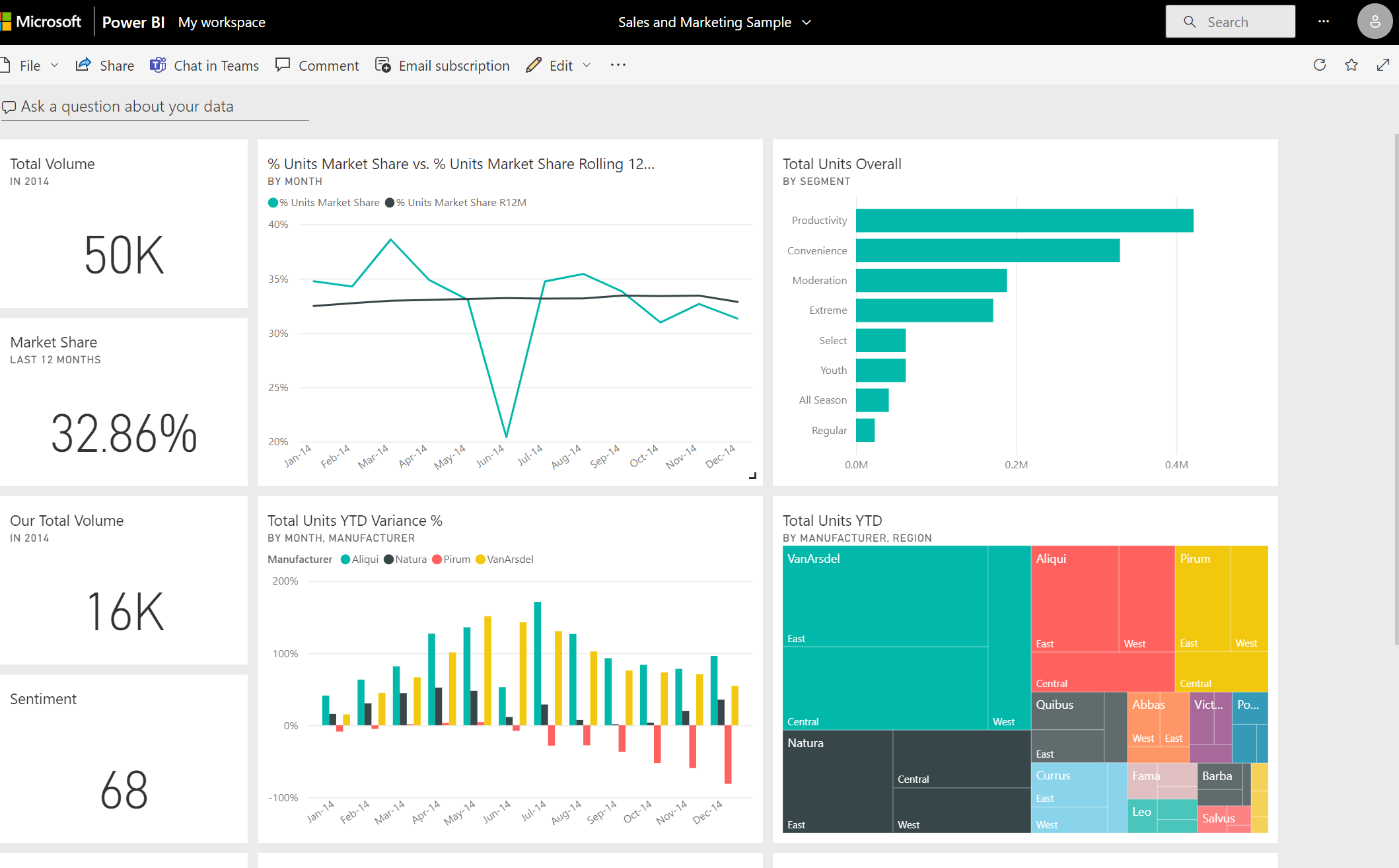Power BI 서비스의 비즈니스 사용자 대시보드
적용 대상:비즈니스 사용자를 위한 Power BI 서비스
디자이너 및 개발자를 위한 Power BI 서비스
Power BI Desktop
Pro 또는 Premium 라이선스 필요
Power BI 대시보드는 보통 캔버스라고도 하며 스토리를 전달하기 위해 시각화를 사용하는 단일 페이지입니다. 한 페이지로 제한되므로 잘 디자인된 대시보드는 해당 스토리의 가장 중요한 요소만 포함합니다.
대시보드의 시각화는 타일이 이라고 불립니다. 보고서 다자이너는 대시보드에 타일을 고정합니다. 대부분의 경우, 타일을 선택하면 시각화가 생성된 보고서 페이지로 이동합니다. Power BI를 처음 사용하는 경우 Power BI 기본 개념부터 시작하여 기초를 잘 잡으세요. 대시보드의 요소를 마우스로 가리키면 도구 설명이 표시됩니다.
참고 항목
모바일 디바이스에서 대시보드를 보고 공유할 수 있습니다.
동료와 함께 공유하는 대시보드를 보려면 Pro 또는 PPU(사용자 단위 Premium) 라이선스가 있거나 Premium 용량의 작업 영역에서 콘텐츠를 공유해야 합니다. 자세한 내용은 Power BI 라이선스 유형을 참조하세요.
대시보드의 시각화는 보고서를 기반으로 하며 각 보고서는 한 개의 의미 체계 모델을 기반으로 합니다. 대시보드를 기본 보고서와 의미 체계 모델에 대한 진입로로 생각할 수 있습니다. 시각화를 선택하면 이를 만드는 데 사용한 보고서로 이동합니다.
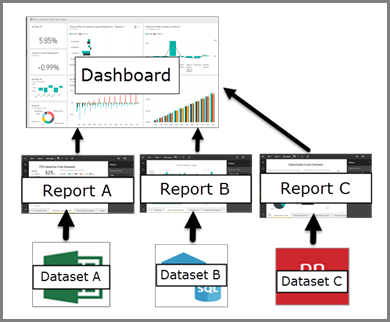
대시보드의 장점
대시보드는 비즈니스를 모니터링하고, 답변을 찾고, 가장 중요한 모든 메트릭을 한 눈에 볼 수 있는 훌륭한 방법입니다. 대시보드의 시각적 개체는 하나 이상의 기본 의미 체계 모델 또는 보고서에서 제공될 수 있습니다. 대시보드는 온-프레미스 및 클라우드 데이터를 결합하여 데이터의 현재 위치와 관계없이 통합된 보기를 제공합니다.
대시보드는 단지 깔끔한 사진이 아니며 대화형 캔버스입니다. 기본 데이터가 변경되면 타일이 업데이트됩니다.
Power BI 비즈니스 사용자를 위한 대시보드와 보고서 비교
Power BI와 상호 작용하는 방법은 사용자의 직무에 따라 달라집니다. 소비자 또는 비즈니스 사용자는 디자이너 동료로부터 대시보드, 보고서 및 앱과 같은 콘텐츠를 받습니다. 둘 다 시각화로 채워진 캔버스이기 때문에 보고서를 대시보드와 혼동할 수 있지만 Power BI 비즈니스 사용자의 관점에서 보면 큰 차이점이 있습니다. 다음 표는 대시보드 및 보고서의 다양한 기능에 대한 개요를 보여 줍니다.
| 기능 | 대시보드 | 보고서 |
|---|---|---|
| 페이지 | 한 페이지 | 한 페이지 이상 |
| 데이터(Power BI Q&A) 필드에 대한 질문 | 예, 거의 항상 사용할 수 있음 | Q&A 필드 없음 |
| 데이터 원본 | 대시보드당 하나 이상의 보고서 또는 의미 체계 모델 | 보고서당 단일 의미 체계 모델 |
| 필터링 | 아니요. 필터링하거나 조각화할 수 없습니다. | 예. 필터링, 강조 표시 및 슬라이스하는 방법에는 여러 가지가 있습니다. |
| 경고 설정 | 예, 특정 조건이 충족되면 이메일 경고를 만들 수 있습니다. | 아니요. 경고를 설정할 수 없습니다. |
| 기본 의미 체계 모델 테이블과 필드를 볼 수 있습니다. | 아니요. 데이터를 내보낼 수 있지만 대시보드 자체에서 의미 체계 모델 테이블과 필드를 볼 수 없음 | 예. 볼 수 있는 권한이 있는 의미 체계 모델 테이블, 필드 및 값을 확인할 수 있음 |
관련 콘텐츠
- 대시보드 보기
- 대시보드 타일과 이러한 타일을 선택할 경우 어떻게 되는지 알아보세요.
- 타일에 대해 경고를 만들어 개별 대시보드 타일에 대한 메일 경고를 추적하고 받습니다.
- Power BI 질문 및 답변을 사용하여 데이터에 대한 질문을 하고 시각화 형태로 답변을 받는 방법에 대해 알아봅니다.
팁
이 페이지에서 사용할 수 있는 목차를 사용하여 더 많은 정보를 찾을 수 있습니다.